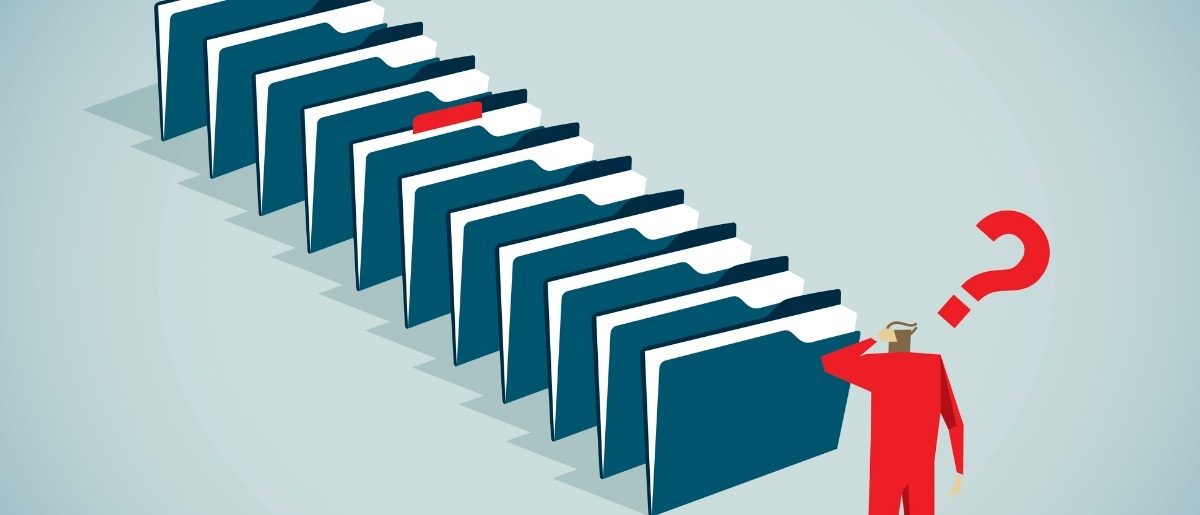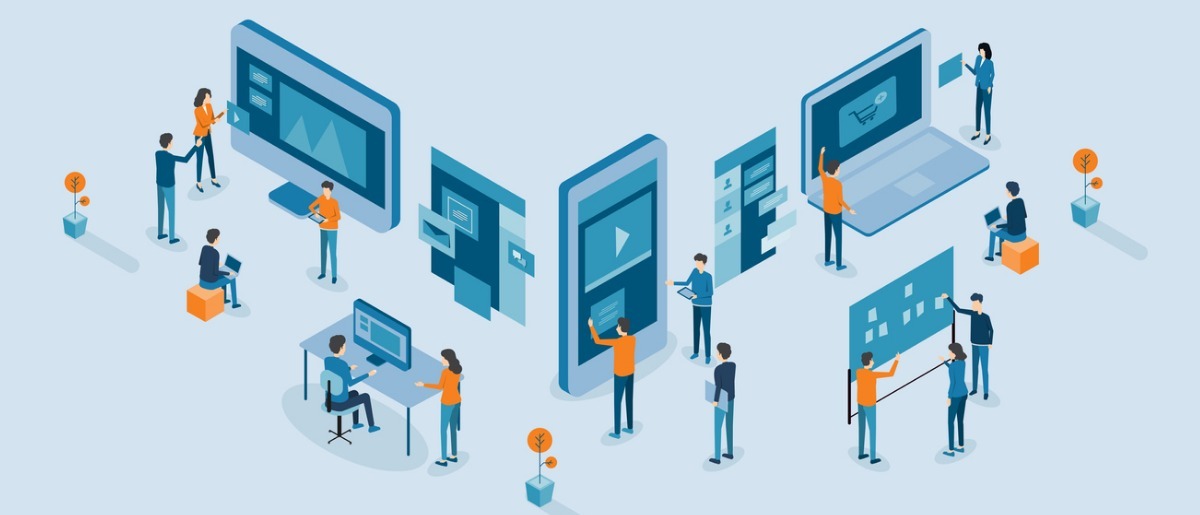Microsoft 365 の管理センターとは?基本的な使用方法
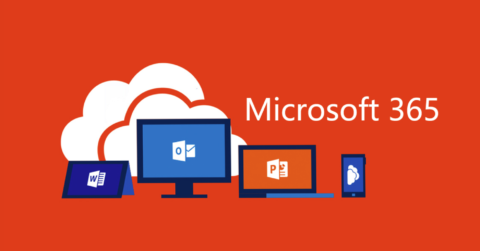
Microsoft 365 が提供しているさまざまなサービスを、一元的に管理できるのが Microsoft 365 の管理センターです。
今回は、 Microsoft 365 の管理センターの基本的な使い方をはじめ、主な機能やロードマップとの違いなどについて詳しく解説します。導入を考えている企業の担当者は、ぜひ参考にしてください。
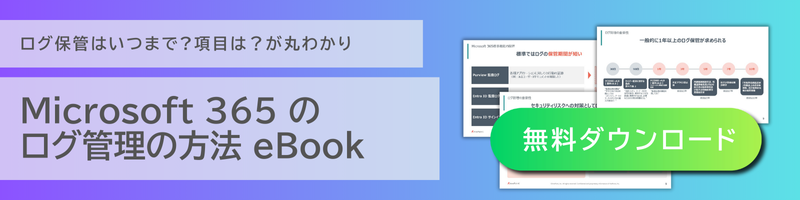
Microsoft 365 の管理センターとは
Microsoft 365 管理センターとは、 Microsoft 365 全体を管理するために設けられたクラウド上のワークスペースです。Microsoft 365 のライセンスを持っていれば、ウェブブラウザから直接 Microsoft 365 管理センターにアクセスできます。
Microsoft 365 では、多くのアプリケーションやツールが提供されていますが、こうしたサービス全体の設定や管理を、 Microsoft 365 管理センターでまとめて行うことができます。
Microsoft 365 管理センターを利用すれば、複数の管理サイトにログインする必要がなくなるので、システム担当者の負担が大きく軽減されるでしょう。
Microsoft 365 で管理センターにログインする方法
Microsoft 365 の管理センターにログインするには、 Microsoft 365 管理画面に、管理者ユーザーIDとパスワードを入力し、サインインする必要があります。
サインイン情報がわからない場合は、アカウント作成時に送られている「件名:【 Microsoft CSP 】登録処理完了のお知らせ」のメールに記載されているので、確認してください。
メールが見当たらない場合は、サインイン時に表示される「パスワードを忘れた場合」から、 Microsoft 365 を申し込んだ際に入力したメールアドレスを利用して、確認してください。
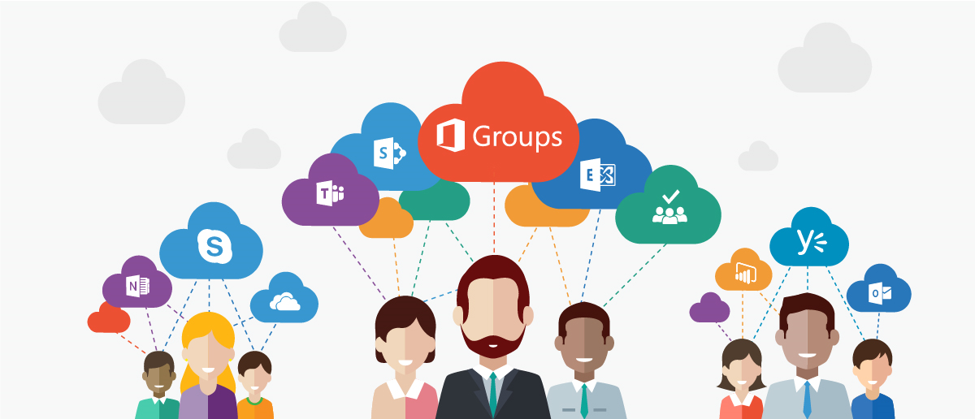
Microsoft 365 管理センターの主な機能
Microsoft 365 管理センターの、 主な機能 9 つを紹介します。
Users
ユーザーは、組織内のユーザーを作成し管理する機能です。
ユーザーの追加・削除・編集、 Microsoft 365 ライセンスの割り当て、パスワードのリセット、アクセス許可レベルの設定、メールやアプリの設定などを行うことができます。
Groups
Microsoft 365 のグループに関する設定を行う機能です。
グループの作成・削除、メンバーの追加、複数メンバーがアクセスできる共有メールボックスの設定などを行うことができます。
リソース
リソースは、会議室や備品などを登録することで、予約の管理や使用状況の確認ができる機能です。
Office 365 の予定表やメールと連携すれば二重予約を防げるので、効率的に運用できるでしょう。なお、 SharePoint のサイト設定もリソース機能から行うことができます。
支払い
支払いは、 Microsoft 365 サブスクリプションの契約状況や課金情報、過去請求情報の確認ができる機能です。
個別のユーザーに割り当て済みの、ライセンス数の確認や購入のキャンセルも、支払い機能から行うことができます。
サポート
トラブルが発生したときは、サポート機能で問い合わせることができます。
サポートには、全てのユーザーが利用できるサポートと管理者専用のサポートがあり、管理者専用のサポートは非常に手厚く、管理者にとって心強い機能です。
サポートからの回答や進捗は、「お問い合わせの表示」で確認できます。
設定
設定では、各サービスの詳細な設定を行います。パスワードの有効期限ポリシーなどのセキュリティ項目の設定や、ドメインの設定もここから行うことができます。
セットアップ
既存のドメインやセキュリティ、アプリ、メールなど、現在の設定状況を一覧で確認できる機能です。未設定の項目も表示されるので、やるべきことが一目で確認できます。
レポート
Microsoft 365 の利用状況やライセンス認証数をアクティビティレポートで確認できる機能です。組織内の生産性を測る「生産性スコア」を表示する機能もあるので、業務の効率化にも役立ちます。
正常性
Microsoft 365 のサービスの正常性を確認できる機能です。サービスに障害が起きているときは、ここに詳細な状況が表示されます。
また、ソフトウェア更新プログラムの適用状況や、正常性の履歴を確認することもできます。
管理センターで役割の割り当てをする方法
Microsoft 365 には、役割 (管理者権限) が用意されています。役割を割り当てる方法は、以下の 2 通りがあります。
- 1 人ずつ割り当てる
- CSV ファイルからインポートする
この章では、管理センターの役割の種類や、 2 つの割り当て方法について解説します。
役割の種類
Microsoft 365 の役割について、以下の9 種類を解説します。
| 役割 | 概要 |
グローバル管理者
(全体管理者) | 一部を除き、すべての管理を行う管理者。 |
| グローバル閲覧者 | グローバル管理者が設定可能な管理画面を閲覧できる管理者。ただし閲覧設定はできない。 |
| ユーザー管理者 | ユーザーとグループの作成、パスワードのリセット、正常性の確認、サポートへの問い合わせなどができる管理者。 |
| ヘルプデスク管理者 | パスワードのリセット、正常性の確認、サポートへの問い合わせなどができる管理者。 |
| サービス サポート管理者 | 正常性の確認、サポートへの問い合わせなどができる管理者。 |
| 課金管理者 | 課金に関する情報の確認ができる管理者。 |
| Exchange 管理者 | Exchange 管理センターにアクセスでき、 Exchange Online の設定ができる管理者。 |
| SharePoint 管理者 | SharePoint 管理センターにアクセスでき、 SharePoint の設定ができる管理者。 |
| Teams 管理者 | Microsoft Teams 管理センターにアクセスすることができ、 Teams に対する設定ができる管理者。 |
役割を 1 人ずつ割り当てる方法
役割を 1 人ずつに割り当てる手順を説明します。
- Microsoft 365 管理センターの「ユーザーとグループ」の「アクティブなユーザー」をクリックする。
- 「追加」をクリックする。
- 新しいユーザーを登録する画面が表示されるので、ユーザーの情報を入力し「作成」をクリックする。
- アカウントが作成され、パスワードが表示されたら「閉じる」をクリックする。
CSV ファイルで割り当てをする方法
CSV ファイルからインポートする(最大 250 人)ことで、役割を割り当てることも可能です。これにより、バルク編集(一括設定)ができるというメリットがあります。
役割を CSV ファイルで割り当てる手順について説明します。
- 1.Microsoft 365 管理センターの「一括追加」をクリックし、「サンプルの CSV ファイルをダウンロードする」からサンプルの CSV ファイルをダウンロードする。
- Excel を開いて情報を変更し、 CSV ファイルとして保存する。文字化けを回避するために、 Unicode に変換し、保存する。
- 「参照」から保存した CSV ファイルを指定して、「次へ」をクリックする。エラーがあれば、「戻る」で確認。エラーがなければ、「次へ」をクリックする。
- ユーザーの所在地を指定し、「次へ」をクリックする。
- 追加するユーザーに割り当てるライセンスを選択して「次へ」をクリックする。
- 追加するユーザーのユーザー名と一時パスワードを電子メールで送信する。
- 追加したユーザー名と一時パスワードが表示される。「閉じる」をクリックして終了。

Microsoft 365 ロードマップとは
Microsoft 365 ロードマップとは、 Microsoft 365 サブスクリプション契約のユーザーに対して、 Microsoft 社が開示している開発ロードマップです。進行計画情報は、更新プログラムを開発中・展開中・提供中の 3 つに分けて表示しています。
Microsoft 365 ロードマップで確認できる情報は以下のとおり。
- サービスの機能内容
- 新たに追加される機能
- サービスの変更点
- 廃止に関する情報
Microsoft 365 ロードマップで現状を把握すれば、先の動向を読むことができるため、新機能リリースに向けて受け入れ準備を整えたり、早期に社内アナウンスが可能になったりするでしょう。
Microsoft 365 の管理センターと Microsoft 365 ロードマップの違い
Microsoft 365 の管理センターは、 Microsoft 365 の全体を管理するためのワークスペースで、さまざまな業務管理をクラウド上で行うことができます。
一方、 Microsoft 365 ロードマップとは、 Microsoft 365 が提供しているプログラム・サービスの状況や、製品のリリース時期などを紹介しています。
Microsoft 365 の管理センターは Microsoft 365 の管理、 Microsoft 365 ロードマップは Microsoft 365 の情報確認。両者の大きな違いは、管理をするか確認をするか、という点にあります。
Microsoft 365 管理センターでトラブルが起こったら?
Microsoft 365 管理センターでよくあるトラブルと、その対処法について説明します。いずれも簡単に行なうことができますので、ぜひ覚えておきましょう。
契約しているライセンス情報が分からなくなった場合
よくあるトラブルに、「 Microsoft 365 管理センターで契約しているライセンス情報がわからなくなった」という声があります。
現在契約しているライセンスは、以下の手順で確認できます。
- Microsoft 365 にサインインする。
- 左上にあるメニューバーを展開する。
- 課金情報の「お使いの製品」または「ライセンス」をクリックする。
Microsoft 365 センターに問い合わせたい場合
Microsoft 365 管理センターについて、不明点があり問い合わせたい場合は、管理センター画面の右下にある「ヘルプとサポート」もしくは、「フィードバックの送信」から問い合わせることができます。問い合わせは、メールでのサポート、もしくは電話によるサポートのどちらかを選択できます。
なお、「ヘルプとサポート」をクリックしたときに出てくる「何かお困りでしょうか」という画面では、トラブルの内容を入力することで解決方法が記載されているドキュメントを探すことができます。ドキュメントで解決しない場合は、サポートの問い合わせから質問しましょう。
Microsoft 365 の管理センターを活用しよう
Microsoft 365 管理センターは、 Microsoft 365 全体を管理するために設けられたクラウド上のワークスペースです。
ユーザーやグループの追加と削除、各サービスの管理、パスワードの設定やリセット、ライセンスの変更など、さまざまな業務を一元的に管理することができます。
トラブルが起こった場合はメール、もしくは電話によるサポートを受けることができるので、初めての人でも安心して使うことができるでしょう。
Microsoft 365 の管理センターを活用して、業務をさらに効率化させることをおすすめします。
AvePointではMicrosoft365の活用に関して、様々なソリューションやコンテンツを提供しております。
下記のコンテンツにて興味のある分野がありましたら、ぜひご活用くださいませ!
★SharePointnit活用
【無料オンデマンドセミナー】
・今さら聞けない!? SharePoint のアクセス権限について Microsoft MVP に教わろう!
・Teams/SharePointのずさんな管理が招く情報漏洩リスクとは?
・SharePoint Online はファイルサーバーからの移行先にできるのか?
・Teams/SharePointのゴミ箱化を予防!組織に合わせて運用管理をカスタマイズする方法
【無料eBook】
・Microsoft 365 & SharePoint 移行チェックリスト
★OneDrive活用
【関連ブログ】
・OneDriveを削除するには?ゴミ箱から復元する方法も解説
・OneDrive のアクセス許可設定を確認するには?変更方法や共有方法についても解説
・OneDrive における外部ユーザーとの共有方法
・OneDrive のセキュリティは安全?リスクや対策、機能を解説
・OneDriveのバックアップは不具合が多い?問題や対処法を紹介
★Teams活用
【無料eBook】
・組織に合わせた Microsoft Teams の使い方とカスタマイズ方法
・Microsoft Teams Tips 生産性を向上させる18のヒント
【関連ブログ】
・Teams の障害で起きる不具合と障害情報をリアルタイムで確認する方法を解説
・Teams のファイルの共有・共同編集の方法と注意点、よくある質問を解説
・Teams の容量の確認方法とは ? 拡張方法や制限方法についても解説
・Teams のセキュリティリスクとは?想定されるリスクと対策を解説
・Teams のゲストとは?招待方法・参加方法からトラブル解決法まで解説